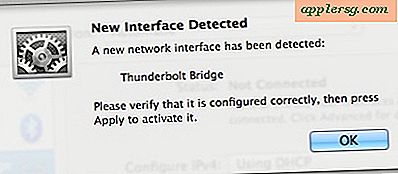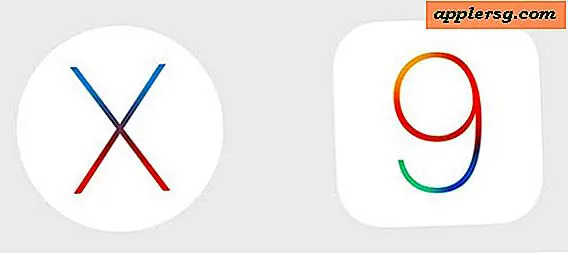Una correzione rapida per "Nessuna batteria disponibile" e ventilatori che funzionano costantemente su un MacBook Air

Se hai mai avuto una batteria MacBook Air o MacBook Pro scomparire a caso può essere una sensazione sconcertante. Questo è spesso accompagnato dal menu della batteria che ha una "X" e dice "No Batteries Available", un Mac molto lento, e anche dopo un riavvio o meno il Mac avrà spesso i fan che girano a tutta velocità nonostante non si presentino insoliti in Activity Monitor. Per finire, la luce del caricabatterie MagSafe in genere non si illumina, e il computer non si addormenta nemmeno. Uh oh, qualcosa è terribilmente sbagliato, giusto? Beh, una specie di - ma non ti preoccupare, questo è tutto collegato ed è una pace di torta da sistemare.
Prima di entrare in dettagli o dettagli, copriamo la soluzione: un reset SMC.
Ripristinare la batteria e i ventilatori normali resettando la SMC
Questo è un processo tecnico ma è molto facile da seguire. Questo sarà lo stesso su MacBook Air e MacBook Pro Retina, tecnicamente qualsiasi Mac con una batteria integrata non rimovibile. Puoi trovare istruzioni per altri Mac e Mac più vecchi qui se necessario.
- Spegni il MacBook e collega l'alimentatore MagSafe - lascia che il Mac si spenga completamente prima di procedere oltre
- Tieni premuto Shift + Control + Option + Power contemporaneamente per alcuni secondi, quindi rilascia
- Premi il pulsante di accensione come al solito per avviare il MacBook
Ecco le sequenze di tasti precise per l'aspetto di un reset SMC su una tastiera MacBook Air o MacBook Pro (Retina):

Dopo che il Mac si è riavviato normalmente di nuovo, le cose dovrebbero essere tutte buone e buone di nuovo. Ecco un esempio del menu "Nessuna batteria disponibile", quindi dopo la correzione la batteria viene mostrata funzionante come di nuovo normale:

Nota il tempo trascorso totale nell'orologio è di 2 minuti. In altre parole, ci sono voluti solo due minuti per risolvere l'intero problema, dall'aggiunta di tutti i problemi relativi alla potenza, al salvataggio di un file importante o due, spegnere il Mac, resettare l'SMC con la sequenza di tasti menzionata sopra, quindi riavviare il Mac per di nuovo la normalità.
Anche le preferenze di alimentazione verranno ripristinate
È importante sottolineare che la reimpostazione dell'SMC causerà la perdita di molte opzioni e personalizzazioni specifiche dell'alimentazione che potrebbero essere state apportate a OS X con le Preferenze di sistema, dai livelli di luminosità dello schermo alle impostazioni in Risparmio energia per come il Mac gestisce le cose come auto-oscuramento basato sull'illuminazione e le fonti di alimentazione, il comportamento del sonno dello schermo, il sonno quando è inattivo, ecc. Dovrai quindi tornare indietro e apportare nuovamente queste piccole personalizzazioni.
Perché succede?
Non troverai sempre un motivo preciso per spiegare perché il controller di gestione del sistema vada in tilt con il sistema principale e le funzioni di alimentazione, ma l'idea di base è che a un certo punto qualcosa è stato danneggiato, forse per una ragione o forse no.
Che cos'è una SMC?
Per chi non lo sapesse, SMC è l'acronimo di System Management Controller e gestisce le funzioni di alimentazione e altri ruoli hardware di base sui Mac, quindi problemi quasi inspiegabili con la gestione dell'alimentazione sono quasi sempre risolti ripristinando SMC. Questo è il motivo per cui problemi o stranezze con la gestione dell'alimentazione come le batterie scompaiono, il rifiuto di dormire, un Mac molto lento combinato con i fan del sistema che emettono rumorosamente, le schede grafiche che agiscono in su, sono tutti sintomi molto classici di dover ripristinare la SMC per rimettere le cose a posto traccia. Prenditi il tempo per farlo, funziona.
Avendo imbattuto in questo due volte su due Mac diversi nella scorsa settimana, è certamente un argomento utile da trattare, anche se è un problema relativamente raro da affrontare. Per lo meno, è utile essere informati di questo genere di cose, quindi se una qualsiasi delle situazioni sopra descritte ti capita, prima di chiamare AppleCare o fare un salto alla Genius Bar, prenditi un momento per resettare da solo la SMC, quasi certamente risolvere il problema completamente.